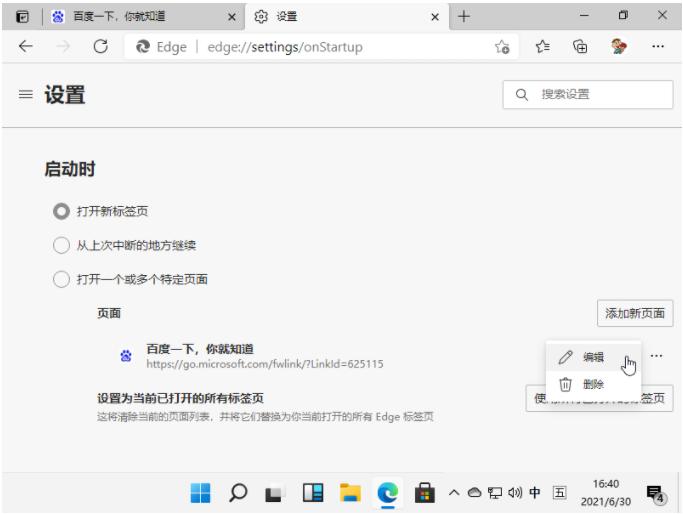如何在Win11设置默认浏览器?Win11设置默认浏览器方法
更新日期:2023-09-22 10:16:33
来源:系统之家
win11正式版已经全面的推送了,升级了win11之后,尽管数据不会丢失,但是我们还是需要重新设置一些新的东西,就比如默认 浏览器 的问题。升级了win11系统之后,默认浏览器还需要重新设置一遍才行,具体步骤如下。
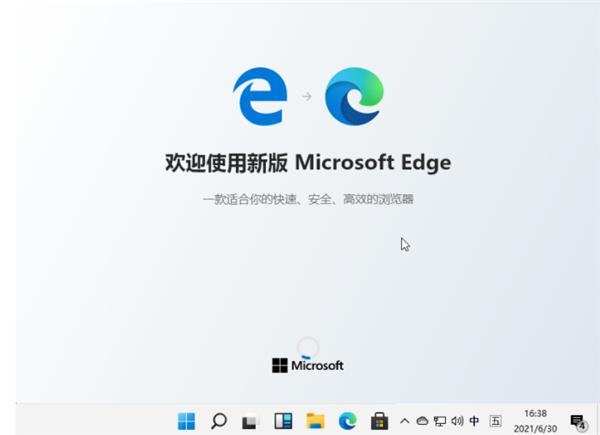
具体步骤:
1、打开 Windows 11 中的 Edge 浏览器,在浏览器左上角有 。按钮选择并找到设置打开。
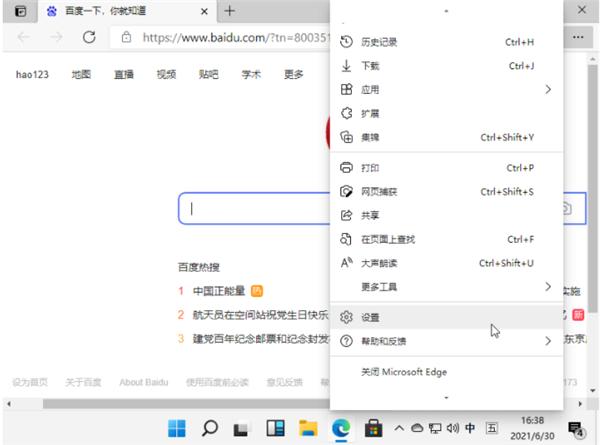
2、在打开的设置选项中找到启动时选项并打开。
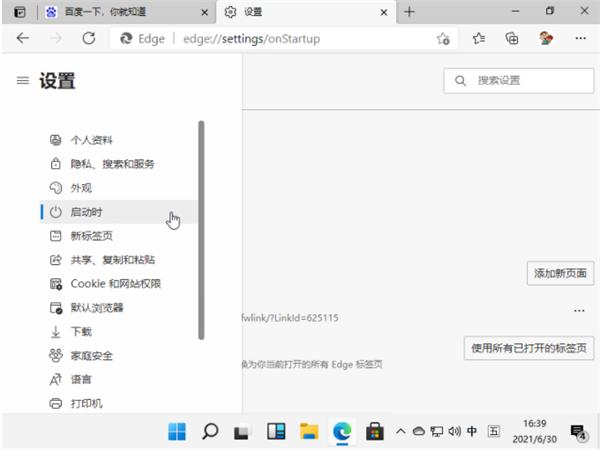
3、在这里找到默认的打开页面选项,选择您想要输入的链接进行编辑设置即可。